Как выйти из Плей Маркета на Android из аккаунта?
Какая может появиться необходимость для выхода из своего аккаунта в приложении Play Market? Честно говоря, причины можно пересчитать по пальцам. Ну, скажем, пользователю надо очистить свой смартфон и он решил выйти из Play Market. Но это Android и здесь это делается несколько иначе. Как именно, спросите вы?
Операционная система Android принадлежит компании Google — поэтому вы видите столько приложений Гугл на устройстве. Все они связаны между собой единой учетной записью — для удобства пользования. И это действительно удобно — один раз привязал смартфон к аккаунту и автоматом авторизовался во всех приложениях Google. Вот только для того, чтобы выйти из какого-то отдельного приложения, нужно отвязать аккаунт от смартфона, то есть получается, что вы как бы выходите из всех приложений — вот это уже не слишком удобно. К тому же не забывайте, что если в качестве телефонной книги вы используете учетную запись Гугла, то номера пропадут вместе с аккаунтом, что, однако, ничуть не помешает вам привязать смартфон к «учетке» вновь и вернуть свои номера.
Зайдите в «Настройки» с помощью одноименной иконки, которую обычно можно найти на рабочем столе.
В меню найдите раздел с аккаунтами. На большинстве прошивок он так и называется, хотя, бывает, встречаются исключения.
Теперь вам нужно нажать на аккаунт Google. Он так и называется.
Найдите кнопку «Удалить» и нажмите на нее. В нашем примере она расположена в нижней части экрана, однако бывают и вариации, когда для того, чтобы найти нее, нужно сначала дополнительно нажать на какую-то дополнительную кнопку вроде трех точек в верхней или нижней части окна.
Теперь нажмите на кнопку «Удалить».
Интересный момент: если на вашем устройстве стоит защита на разблокировку рабочего стола, тогда будет предложено отключить защиту (актуально для последних версий Android). Подтвердите и введите пароль, который необходим для разблокировки рабочего стола.
Подтвердите и введите пароль, который необходим для разблокировки рабочего стола.
При успешном вводе пароля откроется раздел «Аккаунты» с отсутствующей учетной записью Google, что говорит об удалении аккаунта из телефона.
Последний штрих — запуск Play Market. Если он просит войти в аккаунт, значит, все получилось.
А есть ли другие способы выхода из Play Market и своего аккаунта Google соответственно? Есть.
Зайдите в свой любимый браузер.
Введите адрес accounts.google.com, после чего вам предложат ввести данные от своей учетной записи Гугл. Вводите логин и пароль.
Когда попадете в свою учетную запись, откройте вкладку «Личные данные».
Найдите пункт «Пароль» и тапните по нему.
Скорее всего, система предложит вам ввести еще раз свой пароль для подтверждения.
Теперь установите новый пароль для своего аккаунта, сделать это нужно два раза.
После изменения пароля вы должны выйти из своей учетной записи автоматически на всех устройствах. Play Market будет показывать примерно следующее:
Если видите страницу с просьбой войти в «учетку», это говорит о том, что вы успешно отвязали аккаунт от смартфона.
как покинуть аккаунт Гугл, пошаговая инструкция
Каждого владельца Андроид-смартфонов система вынуждает регистрировать Гугл-аккаунт для прохождения дальнейшей авторизации в сервисах компании, включая Play Маркет. Без учетной записи владелец устройства не сможет устанавливать игры и программы через магазин приложений. При этом важно понимать не только особенности входа в учетку, но и знать, как выйти из аккаунта Плей Маркета.
СОДЕРЖАНИЕ СТАТЬИ:
Что произойдет при выходе из аккаунта
После выхода из учетной записи владелец устройства лишается возможности скачивания и установки приложений через Play Market. В то же время он всегда может авторизоваться заново, чтобы получить доступ к сервису компании Google. Поэтому выход из аккаунта становится очень полезным, когда речь заходит о передаче телефона другому человеку.
Поэтому выход из аккаунта становится очень полезным, когда речь заходит о передаче телефона другому человеку.
Также стоит отметить, что после выхода профиль не удаляется. Да, он исчезнет с устройства и не оставит за собой никаких следов, однако у пользователя останется возможность повторного входа, если он знает логин и пароль. Наконец, при необходимости можно будет восстановить доступ даже в том случае, если password утерян. Полное удаление тоже возможно, но выполняется оно по другой инструкции, которая будет рассмотрена наряду с основным алгоритмом выхода из учетки.
Удаление учетной записи
Как уже было сказано ранее, стандартными средствами на Андроид нельзя полностью удалить аккаунт Play Market. Операция выполняется только через десктопную версию сайта Google. При этом вы можете без труда выйти из своей учетной записи, действуя по инструкции:
- Откройте настройки телефона.
- Перейдите в раздел «Аккаунты».
- Выберите действующий профиль Гугл.

- Нажмите кнопку «Еще», а затем – «Удалить аккаунт».
Важно. В зависимости от производителя и конкретной модели устройства названия пунктов меню могут отличаться.
Таким образом, покидая учетную запись Play Маркет, вы также выходите из аккаунта Google во всех оставшихся сервисах компании. Выйти по отдельности не получится. Если вам потребуется полностью избавиться от учетки, удалив ее без возможности повторной авторизации, то выполните несколько шагов:
- Посетите сайт Гугл в браузере.
- Авторизуйтесь, если этого не было сделано ранее.
- Откройте профиль.
- Перейдите в раздел «Данные и конфиденциальность», а затем – «Управление данными и конфиденциальностью».
- Поочередно откройте вкладки «Другие варианты» и «Удалить аккаунт Google».
- Следуйте инструкциям, которые появятся на экране.
В процессе удаления система неоднократно предупредит пользователя о возможных последствиях, чтобы он мог принять окончательное решение относительно выбора между простым выходом и удалением профиля. Если устройства нет на руках, то воспользуйтесь сервисом Find My Device.
Если устройства нет на руках, то воспользуйтесь сервисом Find My Device.
Изменение пароля
Наконец, вы можете изменить password от своего аккаунта в Play Market на телефоне. Данная процедура необходима для повышения степени защиты, а также пригодится тем, кто решит выйти из профиля без его удаления. Для изменения пароля потребуется:
- Запустить Play Маркет.
- Тапнуть по иконке учетной записи.
- Нажать кнопку «Управление аккаунтом Google».
- Перейти в раздел «Безопасность», а затем – «Вход в аккаунт».
- Открыть вкладку «Пароль».
- Ввести текущий код доступа, а затем дважды подтвердить ввод нового пароля.
Аналогичным образом замена пароля осуществляется и в других сервисах компании, будь то браузер Chrome или видеохостинг YouTube. Не важно, где вы будете менять password. Новые настройки вступают в силу для всех приложений Гугл, а потому важно запомнить новые входные данные, чтобы не столкнуться со сложностями при повторной авторизации.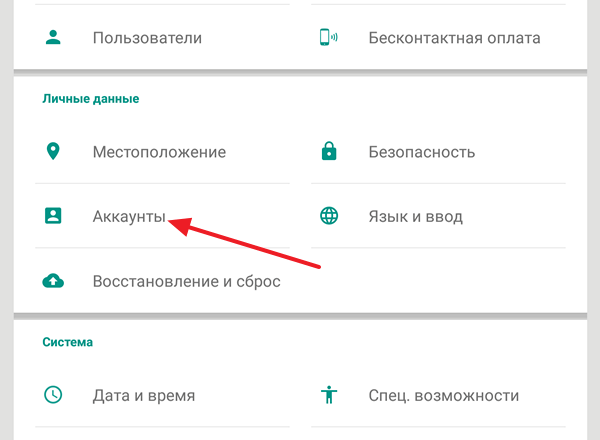
Вам помогло? Поделитесь с друзьями — помогите и нам!
Твитнуть
Поделиться
Поделиться
Отправить
Класснуть
Линкануть
Вотсапнуть
Запинить
Читайте нас в Яндекс Дзен
Наш Youtube-канал
Канал Telegram
Бесплатный Chat GPT на русском языке
«Как-нибудь» или «как нибудь» – как правильно пишется?
Как выйти из магазина Google Play на Android-устройстве
В настоящее время Android находится в каждой руке, и число его пользователей растет день ото дня. Таким образом, для пользователей Android доступ к магазину Google Play является обычным делом для установки новых и интересных приложений на свои устройства.
Итак, чтобы получить доступ к магазину Google Play, вы должны войти в свою учетную запись Google, и только тогда вы сможете устанавливать приложения для Android. Но недавно я столкнулся с проблемой на своем новом Android-планшете, из-за которой я не смог найти место для выйти из магазина Google Play на моем устройстве Android .
Но недавно я столкнулся с проблемой на своем новом Android-планшете, из-за которой я не смог найти место для выйти из магазина Google Play на моем устройстве Android .
Но, поискав решение в Интернете, я обнаружил, что это не только моя проблема, но и общественная проблема. Используя телефон Android в течение нескольких дней, я нашел два надежных способа выйти из Google Play Store на вашем телефоне или планшете Android и решил публично изучить эти методы через свой сайт.
Теперь я перехожу к основной теме: как выйти из Google Play Store на телефонах/планшетах Android. Итак, ребята, я собрал 3 отличных метода, с помощью которых вы сможете просто выйти из Google Play на своем Android-устройстве. Итак, взгляните на эти удивительные методы:
Метод № 1: выход с помощью веб-браузера
Это один из лучших и эффективных рабочих методов для удаленного выхода из всех ваших учетных записей Google со всех устройств. Все, что вам нужно, это войти в свою учетную запись Google в веб-браузере и выполнить следующие шаги.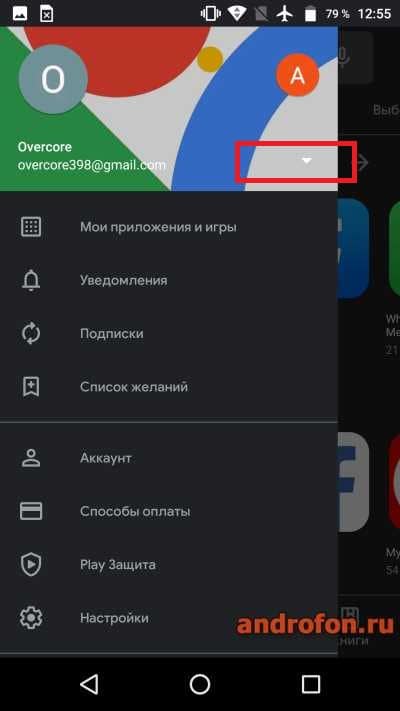
- После того, как вы вошли в свою учетную запись Google в браузере, просто перейдите по ссылке https://myaccount.google.com/device-activity. Если вы еще не вошли в систему, просто войдите с той же учетной записью Google, которую вы используете на своем устройстве Android.
- Затем откроется страница активности вашего устройства, где вы найдете, на каком из ваших устройств ваша учетная запись Google оставалась в системе.
- Теперь найдите устройство, на котором вы хотите выйти из Google Play Store. Щелкните значок с тремя вертикальными точками , щелкните Выйти, и затем подтвердите .
Это так просто. Он не только выйдет из Google Play Store на этом устройстве Android, но и из общей учетной записи Google для всех приложений Google, таких как Gmail и т. д.
Способ № 2: выход с помощью настроек Android
Как правило, в магазине Google Play нет места для выхода при использовании на Android. Итак, используя этот метод, вы можете просто выйти из Google Play Store на своем устройстве Android. Вы можете просто сделать это, удалив существующую учетную запись из Google Play. Прочтите следующие шаги, чтобы узнать, как:
Итак, используя этот метод, вы можете просто выйти из Google Play Store на своем устройстве Android. Вы можете просто сделать это, удалив существующую учетную запись из Google Play. Прочтите следующие шаги, чтобы узнать, как:
- Откройте Настройки на устройстве Android и перейдите к Аккаунты и синхронизация . Теперь нажмите на учетную запись, которую хотите удалить.
- Когда вы коснетесь своей учетной записи Google, вы увидите детали синхронизации. Здесь вам просто нужно нажать на опцию Удалить учетную запись , чтобы выйти из магазина Google Play.
Вот и все! После удаления вашей учетной записи отсюда вы не сможете войти в свою учетную запись Google. Кроме того, если вы хотите войти в свою учетную запись по какой-либо причине, например, для установки любого приложения, вы можете снова добавить ту же учетную запись, а затем просто войти в систему.
Способ № 3: Использование приложения для Android
Некоторые приложения для Android также доступны для выхода из вашей учетной записи Google из Google Play Store на вашем устройстве Android.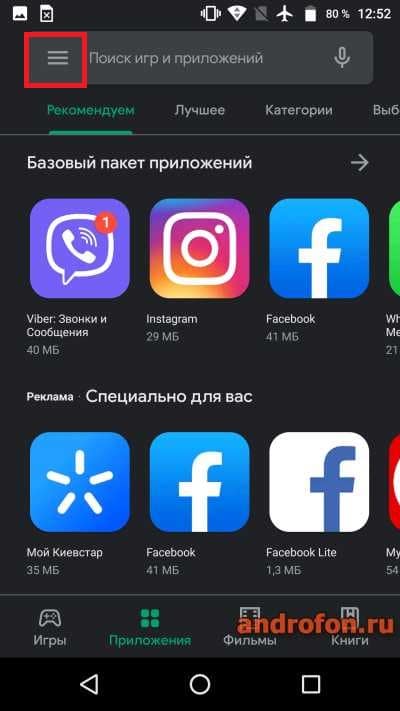 Итак, у меня тоже такое приложение установлено на моем устройстве. Приложение называется Выйти! Выполните указанные шаги для руководства по установке и как его использовать –
Итак, у меня тоже такое приложение установлено на моем устройстве. Приложение называется Выйти! Выполните указанные шаги для руководства по установке и как его использовать –
- Просто посетите
Выйти!и нажмите «Установить».
- После установки откройте это приложение и нажмите «Выйти из всех учетных записей». Эта задача должна привести к выходу из всех ваших учетных записей на вашем устройстве Android.
Примечание: Это приложение больше не доступно в магазине Google Play.
Вот и все, ребята! Используйте любой из этих методов, чтобы выйти из текущих учетных записей на устройстве Android. Я протестировал три из них и надеюсь, что они сработают и у вас. Удачи!
КАК ВЫЙТИ ИЗ GOOGLE PLAY STORE
Магазин Google Play является одним из предпочтительных менеджеров загрузки приложений для пользователей Android. Обычно это приложение установлено по умолчанию на любом смартфоне с операционной системой Android, поэтому, чтобы начать пользоваться всеми его преимуществами, просто войдите в свою учетную запись Google.
Однако, если вы хотите выйти из Google Play Store , это может стать сложным и утомительным. Вот почему в следующей статье мы подробно объясним вам, как войти в Google Play Store.
Содержание
Как выйти из Google Play Store на Android
Первое, что вы должны знать, это то, что невозможно войти из магазина Google Play , поскольку после того, как приложение было связано с учетной записью Google, это невозможно. Однако может удалить и, следовательно, десинхронизировать учетную запись Google с приложением Google Play Store . Далее мы покажем вам, как удалить свою учетную запись Google на Android:
Шаг № 1 : Войдите в настройки или конфигурацию вашего устройства . Вы можете получить к нему доступ через ящик приложений вашего Android или отобразив меню в верхней части экрана и коснувшись его значка соответственно
Шаг № 2: Оказавшись внутри, коснитесь Аккаунты , чтобы открыть меню, в котором отображаются все аккаунты, с которыми вы вошли в свой телефон Android.
Шаг № 3 : Коснитесь значка Google , чтобы получить доступ к учетным записям Google, в которые вы вошли на своем Android-смартфоне.
Шаг № 4 : Нажмите на учетную запись, которую вы хотите закрыть и отменить синхронизацию с вашим устройством.
Шаг № 5 : Коснитесь трех вертикальных точек в правом верхнем углу, чтобы отобразить меню параметров для синхронизированных учетных записей Google.
Шаг № 6 : Нажмите Удалить учетную запись , чтобы окончательно закрыть активный сеанс вашей учетной записи Google на вашем телефоне Android. Имейте в виду, что при касании этой опции появится всплывающее окно с подтверждением, которое вы также должны принять, коснувшись Удалить учетную запись .

Ваш комментарий будет первым